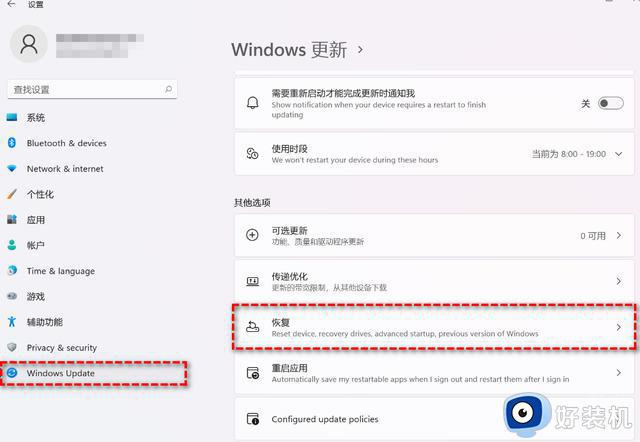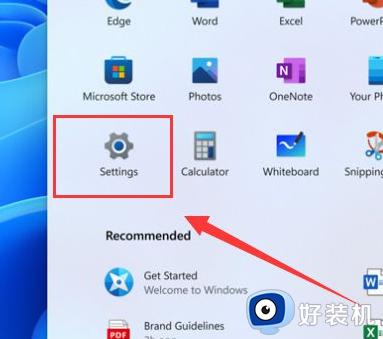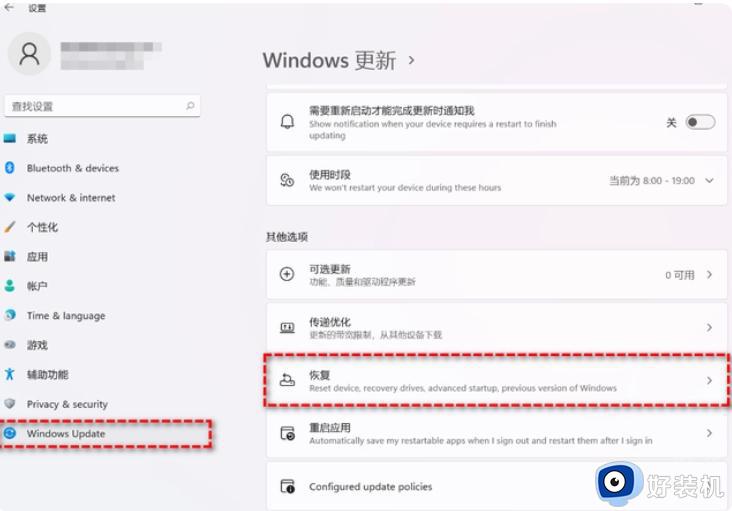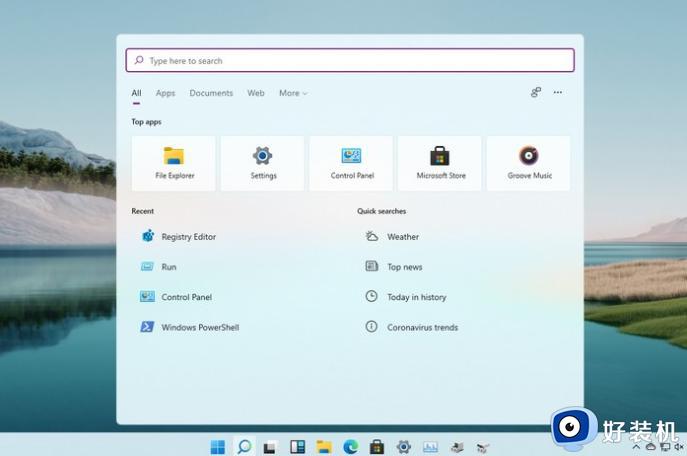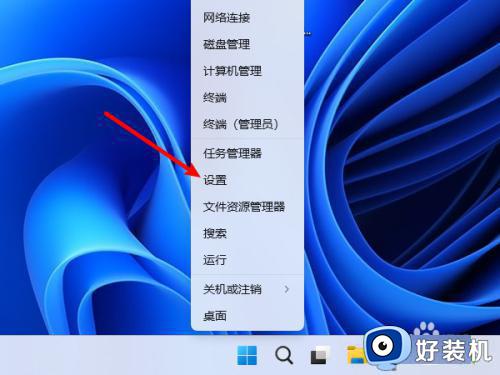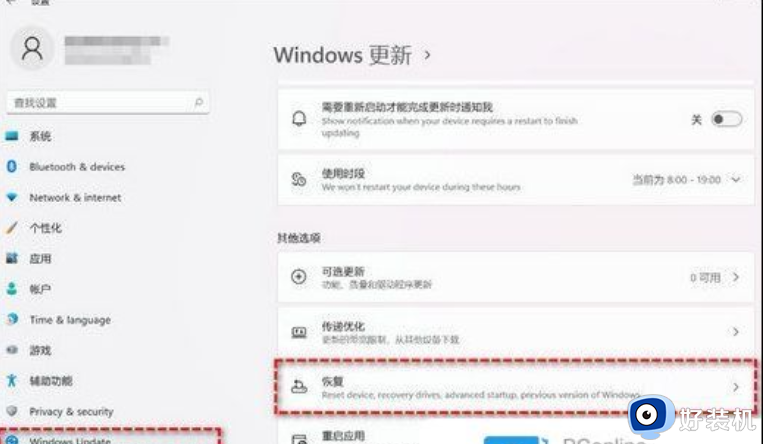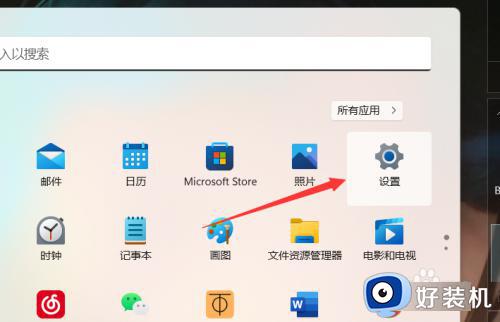笔记本升级到win11还能退回10吗 笔记本升级了win11怎么退回win10
时间:2023-09-01 09:55:23作者:xinxin
很多用户笔记本电脑在接收到升级win11系统推送通知之后,也都开始迫不及待的进行更新,可是由于升级后的win11笔记本电脑界面功能都不是很习惯,因此一些用户就想要重新退回win10系统,那么笔记本升级到win11还能退回10吗?答案肯定时可以的,下面小编就给大家讲解笔记本升级了win11怎么退回win10,一起来看看吧。
具体方法:
方法一:
1、点击左下角任务栏中的开始,选择菜单列表中的"设置"打开。
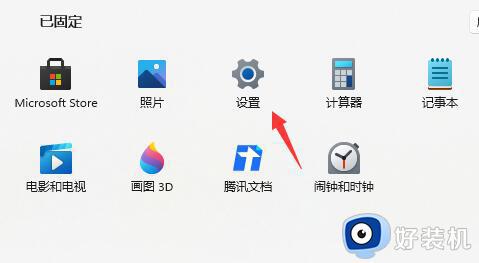
2、进入到新的窗口界面后,点击左侧栏中的"Windows更新"选项。
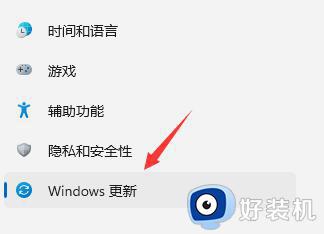
3、然后点击右侧"更多选项"一栏中的"高级选项"。
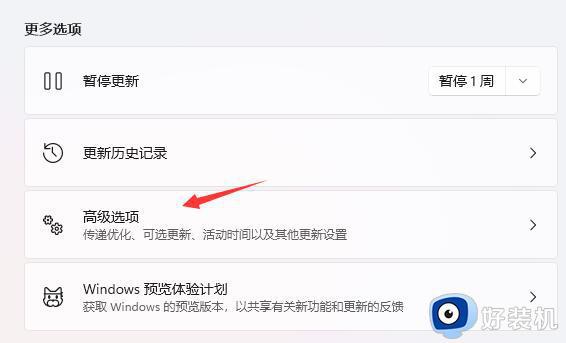
4、再点击其中的"恢复"选项。
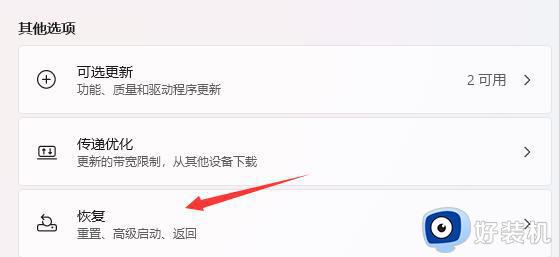
5、最后点击"返回"按钮就可以了。
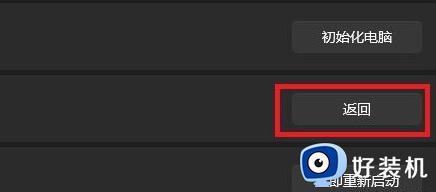
6、之后选择一个回退的理由,不选也可以直接跳过。
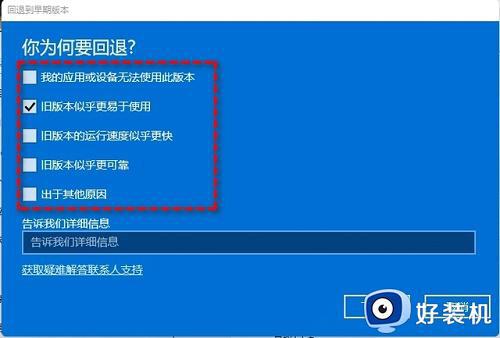
7、还会有一些提示注意事项,阅读完成等待一会儿即可返回win10系统。

方法二:
1、如果安装Win11超过了10天,就无法使用上面的方法退回了。
2、可以重新安装一个Win10系统。

以上就是小编给大家介绍的笔记本升级了win11怎么退回win10完整步骤了,还有不清楚的用户就可以参考一下小编的步骤进行操作,希望本文能够对大家有所帮助。